Creare un esperimento
Questa pagina mostra come interagire con Vertex AI Experiments utilizzando il riquadro laterale in Colab Enterprise.
Per accedere Google Cloud a servizi e API eseguendo codice nel notebook Colab Enterprise, puoi utilizzare le credenziali associate al tuo Account Google. Per saperne di più, consulta Servizi e API Google Cloud .
Il riquadro laterale è un modo aggiuntivo per interagire con Vertex AI Experiments senza uscire dall'interfaccia di Colab Enterprise.
Il riquadro laterale viene visualizzato a destra di un blocco note aperto.
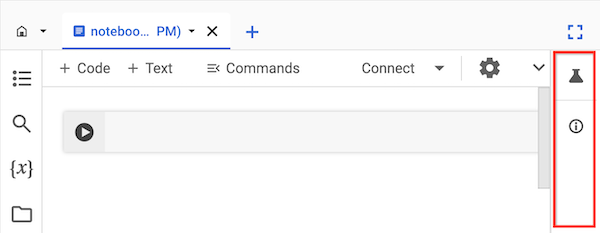
Prima di iniziare
- Sign in to your Google Cloud account. If you're new to Google Cloud, create an account to evaluate how our products perform in real-world scenarios. New customers also get $300 in free credits to run, test, and deploy workloads.
-
In the Google Cloud console, on the project selector page, select or create a Google Cloud project.
Roles required to select or create a project
- Select a project: Selecting a project doesn't require a specific IAM role—you can select any project that you've been granted a role on.
-
Create a project: To create a project, you need the Project Creator
(
roles/resourcemanager.projectCreator), which contains theresourcemanager.projects.createpermission. Learn how to grant roles.
-
Verify that billing is enabled for your Google Cloud project.
-
Enable the Vertex AI, Dataform, and Compute Engine APIs.
Roles required to enable APIs
To enable APIs, you need the Service Usage Admin IAM role (
roles/serviceusage.serviceUsageAdmin), which contains theserviceusage.services.enablepermission. Learn how to grant roles. -
In the Google Cloud console, on the project selector page, select or create a Google Cloud project.
Roles required to select or create a project
- Select a project: Selecting a project doesn't require a specific IAM role—you can select any project that you've been granted a role on.
-
Create a project: To create a project, you need the Project Creator
(
roles/resourcemanager.projectCreator), which contains theresourcemanager.projects.createpermission. Learn how to grant roles.
-
Verify that billing is enabled for your Google Cloud project.
-
Enable the Vertex AI, Dataform, and Compute Engine APIs.
Roles required to enable APIs
To enable APIs, you need the Service Usage Admin IAM role (
roles/serviceusage.serviceUsageAdmin), which contains theserviceusage.services.enablepermission. Learn how to grant roles. -
Utente Colab Enterprise (
roles/aiplatform.colabEnterpriseUser) -
Utente Vertex AI (
roles/aiplatform.user) -
Nella console Google Cloud , vai alla pagina I miei blocchi note di Colab Enterprise.
-
Nel menu Regione, seleziona la regione che contiene il notebook.
-
Fai clic sul notebook che vuoi aprire. Se non hai ancora creato un blocco note, creane uno.
-
A destra del notebook, nel riquadro laterale, fai clic sul pulsante Esperimenti.
Il riquadro laterale espande la scheda Esperimenti.
-
Fai clic sul pulsante Inserisci codice di esempio.
Colab Enterprise aggiunge celle di codice al notebook per interagire con un esperimento.
-
Nel notebook, individua la cella di codice che memorizza i valori dei parametri. Utilizzerai questi parametri per interagire con Vertex AI Experiments.
-
Aggiorna i valori dei seguenti parametri:
-
PROJECT_ID: l'ID del progetto in cui si trova il notebook. -
REGION: la regione in cui si trova il notebook. -
BUCKET_URI: un URI bucket Cloud Storage, nel formatogs://BUCKET_NAME. Può essere un bucket esistente oppure puoi crearlo quando esegui il codice. Questo bucket deve trovarsi nello stesso progetto e nella stessa regione del notebook Colab Enterprise. -
EXPERIMENT_NAME: il nome dell'esperimento. Se l'esperimento non esiste, Vertex AI Experiments ne crea uno.
-
-
Se devi creare il bucket Cloud Storage, trova e rimuovi il commento dalla seguente riga di codice:
# ! gcloud storage buckets create {BUCKET_URI} --location={REGION} --project={PROJECT_ID} -
Esegui le celle di codice che il riquadro laterale ha aggiunto al notebook.
-
Dopo l'esecuzione dell'ultima cella di codice, fai clic sul pulsante Visualizza esperimento visualizzato.
-
Nel riquadro laterale, fai clic sulla scheda Esecuzioni o Dettagli per visualizzare le informazioni sull'esperimento. Per scoprire di più, vedi Creare e gestire le esecuzioni di esperimenti.
Scopri di più su Vertex AI Experiments.
Per trovare un notebook che ti aiuti ad avviare rapidamente il tuo progetto, consulta la galleria dei notebook.
Ruoli obbligatori
Per ottenere le autorizzazioni necessarie per utilizzare il riquadro laterale in un blocco note Colab Enterprise, chiedi all'amministratore di concederti i seguenti ruoli IAM sul progetto:
Per ulteriori informazioni sulla concessione dei ruoli, consulta Gestisci l'accesso a progetti, cartelle e organizzazioni.
Potresti anche riuscire a ottenere le autorizzazioni richieste tramite i ruoli personalizzati o altri ruoli predefiniti.
Vertex AI Experiments
Vertex AI Experiments ti aiuta a monitorare e analizzare diverse architetture di modelli, iperparametri e ambienti di addestramento consentendoti di monitorare i passaggi, gli input e gli output di un'esecuzione dell'esperimento. Per saperne di più, consulta Introduzione a Vertex AI Experiments.
Creare e visualizzare un esperimento
Puoi creare e visualizzare i risultati di un esperimento utilizzando il riquadro laterale in Colab Enterprise.

